Будет ли работать оперативная память с разной частотой: Можно ли ставить оперативную память с разной частотой?
Содержание
Можно ли ставить оперативную память с разной частотой?
Здравствуй, уважаемый читатель. Не исключено, что в попытках увеличить производительность своего компьютера вы хотя бы раз сталкивался с необходимостью добавить дополнительные планки ОЗУ к уже установленным.
В такой ситуации часто возникает вопрос, можно ли ставить оперативную память с разной частотой и другими параметрами на один ПК. Разобраться с ним поможет эта статья, посвящённая особенностям работы модулей, отличающихся большинством характеристик.
Определение параметров
Перед тем как поставить новую «оперативку» пользователь должен знать:
- Какой тип ОЗУ используется компьютером (DDR4, DDR3 или более ранние версии).
- Есть ли место для установки новых микросхем (у большинства «материнок» их 2 или 4, но иногда встречается и большее количество).
- Какую скорость работы поддерживают ЦПУ и материнская плата (частота оперативной памяти и процессора не совпадают, но должны соответствовать друг другу).

- Какие параметры имеет установленная «оперативка».
Ответить на вопросы поможет бесплатная утилита CPU-Z. Ещё больше информации позволяют получить платные программы типа AIDA64. При наличии места и всех необходимых сведений переходят к подбору подходящего варианта.
Работа несовместимых элементов
В сети можно найти немало упоминаний о том, что установка на компьютер разной частотной ОЗУ приведёт к снижению скорости. Так, для ОЗУ DDR4 2133 и 2666 МГц этот параметр станет равным меньшему значению. В итоге такты окажется на уровне 2133 МГц. И я с этим согласен. Иногда характеристики изменяются по другому принципу. Установленные вместе микросхемы начинают работать на тактах, величина которых установлена в настройках материнской платы. Определить её можно, перейдя в БИОС (или UEFI).
Особенности многоканального режима
Зная, что установка ОЗУ с разной тактовой снижает её скорость, можно перейти к вопросу, можно ли ставить оперативную память разного объема.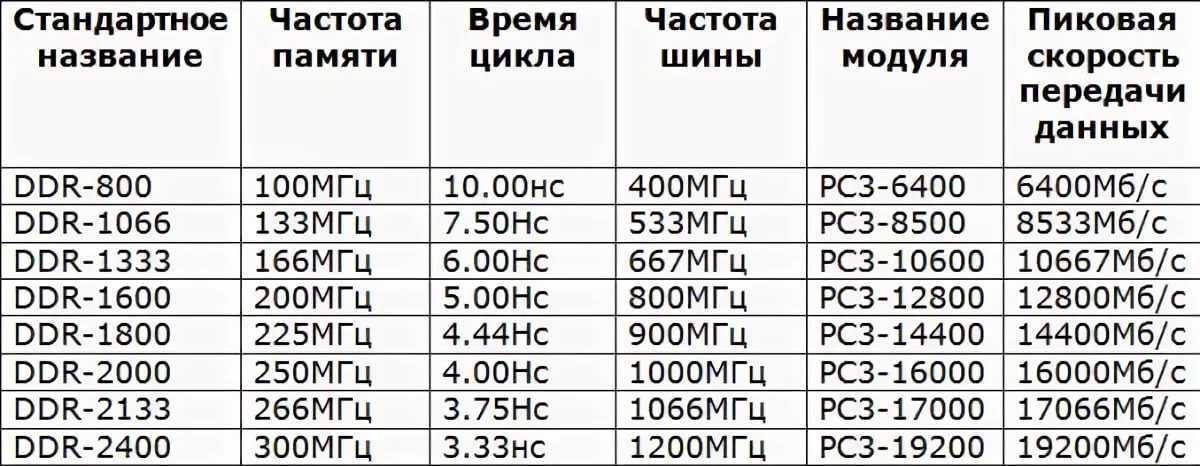 Делать это допускается, но нежелательно, так как «оперативка» перейдёт в одноканальный режим и будет трудиться медленнее. Скорость работы повышают, выбирая парное количество планок с одинаковой тактовой частотой.
Делать это допускается, но нежелательно, так как «оперативка» перейдёт в одноканальный режим и будет трудиться медленнее. Скорость работы повышают, выбирая парное количество планок с одинаковой тактовой частотой.
Среди всех разъемов и выходов, которые есть на материнской плате, для получения двухканального режима имеют значение только слоты ОЗУ. Если их 2, память устанавливаются в оба – два модуля по 4 ГБ будут работать быстрее, чем один на 8 ГБ. Для четырёх слотов занятыми должны быть первый и третий. Если их 6, многоканальный режим обеспечивается тремя модулями в разъёмах №1, 3 и 5.
Рекомендации по выбору
Рассматривая совместимость ОЗУ, следует учесть не только частоту и объём, но и нежелательность выбора планок разного производителя. Продукция каждой компании отличается технологией изготовления и таймингами, из-за чего скорость может снижаться, а в работе компьютера могут появляются системные ошибки.
Чтобы избежать проблем, рекомендуем грамотно подходить к выбору ОЗУ и покупать сразу нужный объем модулей, полностью совпадающих по характеристикам. Желательно, чтобы одинаковыми была марка, размер и тактовые характеристики.
Желательно, чтобы одинаковыми была марка, размер и тактовые характеристики.
Короткий ответ на главный вопрос статьи и мое мнение: Поставить ОЗУ с отличающейся герцовкой можно, но я бы не рекомендовал. Рассматривал бы это вариант, только если на рынке комплектующих не было подходящего предложения.
Большой выбор или более 200 вариантов плат можете найти в этом интернет-магазинчике, хотя, его можно и не рекомендовать, скорее всего вы и так его знаете.
На этом список нюансов, которые следует учитывать при выборе «оперативки», можно считать законченным и пожелать читателем удачи.
Для получения другой полезной информации о компьютерных комплектующих, их совместимости и особенностях установки или замены, советуем вам подписаться на этот блог и рекомендовать прочитать его своим друзьям.
С уважением автор блога Андрей Андреев
опровергнуть или подтвердить? • MTA BLOG
Содержание статьи
Без оперативки работа компьютера невозможна априори.
Память необходима для вычислительной мощности: запоминает данные процессора, позволяет работать с приложениями, приложениями и файлами
Мы обычно сосредотачиваем внимание на выборе центрального процессора, чтобы расшифровать объем мощности компьютера. Но оперативная память столь же важна.
В интернете существует множество мифов и легенд об ОЗУ, которые кажутся правдой. Рассмотрим самые популярные из них.
Для полноценной работы хватит минимальной ОЗУ
Это не совсем правильное мнение. Существует один компьютерный секрет: даже если у вас 8 ГБ оперативной памяти, компьютер будет использовать только часть.
Почему так? Разработчики программ предполагают ситуацию, когда нужно работать с несколькими приложениями одновременно. Если приложения будут использовать максимум, им просто не хватит ОЗУ и компьютер начнет тормозить.
Минимальный объем оперативной памяти ПК – 4 Гб. Его хватит для работы Windows 10 в сочетании с несколькими программами. Это самый простой вариант, который не хватает звезд с неба. 8 Гб оперативной памяти хватит, если хотите использовать компьютер для игры. Большинство программ также будут полностью удовлетворены такой оперативностью.
Это самый простой вариант, который не хватает звезд с неба. 8 Гб оперативной памяти хватит, если хотите использовать компьютер для игры. Большинство программ также будут полностью удовлетворены такой оперативностью.
Наиболее сбалансированным вариантом является 16 Гб. Этого достаточно для многих профессиональных программ. Топовые игры также близки к подобным требованиям. А вот 32 Гб и более – отлично покажут себя в работе над серьезными графическими проектами и узкоспециализированными задачами.
Объем необходимой памяти зависит от двух факторов – что вы собираетесь делать и сколько готовы потратить.
Планки разных объемов или брендов могут повредить компьютер
Еще один миф, на который можно встретить читая советы по апгрейду ПК.
Дело в том, что в зависимости от комплектации материнские платы имеют от двух до четырех слотов для ОЗУ. Вы можете поставить 2-4 планки памяти в свой ПК.
- Если выбрать варианты разного объема и брендов – компьютер будет работать корректно, с ним ничего не случится.
 Но все же, чтобы он выдал максимальную мощность, желательно ставить все одинаковое. ОЗУ хорошо работает с идентичными планками. Если у вас стоит оперативная память на 8 ГБ с частотой работы 3600 МГц, то вторую также лучше выбрать объемом 8 ГБ и частотой 3600 МГц.
Но все же, чтобы он выдал максимальную мощность, желательно ставить все одинаковое. ОЗУ хорошо работает с идентичными планками. Если у вас стоит оперативная память на 8 ГБ с частотой работы 3600 МГц, то вторую также лучше выбрать объемом 8 ГБ и частотой 3600 МГц. - Можно использовать две планки разных объемов: например одну на 8 ГБ, а другую на 4 ГБ. В этом случае следует включить двухканальный режим. Система увидит, что у вас две планки по 4 ГБ. А оставшиеся 4 ГБ будут работать в одноканальном режиме.
- А если поставить ОЗУ разной скорости и частоты? Все просто они будут работать на меньшей частоте.
Таким образом, используя оперативную память от разных брендов, разных объемов и частот – вы не повредите ПК, и для того, чтобы получить максимальную мощность, лучше ставить одинаковые модели.
Больше объема – больше мощности?
Очередной миф из просторов интернета. Объем памяти действительно важен, однако есть другая составляющая, которая влияет на мощность компьютера. Это частота работы оперативной памяти.
Это частота работы оперативной памяти.
Значительный объем и высокая частота оперативной памяти – одно из главных сочетаний максимальной мощности ПК.
Объем памяти позволяет сохранять данные процессора. А вот частота отвечает за то, как быстро будут выполняться команды, сколько будет происходить процессов в секунду. Чем выше частота – тем быстрее выполняются процессы, чем больше объем памяти – тем больше процессов можно запускать одновременно.
Итоговое
Если вы решили усовершенствовать свой компьютер, помните:
- Больше оперативной памяти – лучше. Но исходите из своих задач и индивидуального назначения компьютера.
- На ПК можно ставить планки разных объемов, частот, брендов, но тогда снизится производительность работы. Поэтому желательно выбирать ОЗУ одинакового объема и частоты.
- Лучшей мощности можно добиться, увеличив частоту и объем.
Удачно зарекомендовали себя такие производители как Hynix, Samsung, Corsair, Transcend, Kingston, AMD и другие. А чтобы удачно подобрать конкретную модель оперативной памяти для своего компьютера – заходите в МТА. Проконсультируем и поможем.
А чтобы удачно подобрать конкретную модель оперативной памяти для своего компьютера – заходите в МТА. Проконсультируем и поможем.
Больше интересного: «Как выбрать карту памяти для видеорегистратора»
Память
. Безопасно ли использовать карты памяти с разными частотами?
спросил
Изменено
6 лет назад
Просмотрено
226 тысяч раз
У меня две планки ОЗУ: одна 533 МГц и одна 667 МГц. Безопасно ли использовать оба из них в одной системе?
- память
- совместимость
2
Возможны две вещи в зависимости от конкретных модулей ОЗУ
(марка, тайминги и совместимость с материнской платой),
- Два модуля будут эффективно работать на более низкой скорости
- это безопасно и только заставит вас потерять преимущество в скорости более быстрого модуля
(помимо потери двухканального преимущества DDR, то есть)
- это безопасно и только заставит вас потерять преимущество в скорости более быстрого модуля
- Модули не будут приниматься вашей платой вместе, и будет объявлен сбой памяти.

2
Материнская плата заставит оба модуля ОЗУ работать на более низкой частоте (если вы не выберете ручную настройку ОЗУ вместо автоматической в BIOS), в данном случае 533 МГц.
Ваша система должна быть в порядке, и вы можете использовать CPU-Z для проверки скорости оперативной памяти.
3
Краткий ответ: вы почти наверняка ничему не повредите, просто попытавшись установить два модуля DIMM вместе.
Потенциальная проблема не связана с использованием разных частот оперативной памяти; любая материнская плата вернется к скорости более медленного модуля памяти (DIMM).
Проблема, с которой вы чаще всего столкнетесь, скорее всего, просто несовместимость между двумя конкретными модулями, которые вы используете, несовместимость с вашей материнской платой или недостаток в конструкции вашей материнской платы. Некоторым материнским платам также не нравится, когда вы смешиваете двухсторонние модули DIMM с односторонними модулями DIMM.
Если ваш компьютер не загружается с обоими установленными модулями DIMM, попробуйте выполнить несколько шагов по устранению неполадок, чтобы выяснить, в чем именно заключается проблема:
- Дважды проверьте правильность установки обоих модулей DIMM. Удалите каждый из них и переустановите его. Убедитесь, что он защелкивается правильно.
- Попробуйте запустить каждый модуль DIMM отдельно (по одному). Если один из них не работает, вероятно, этот модуль либо неисправен, либо несовместим с вашей материнской платой.
- Попробуйте разместить их на доске в другом порядке (например, поменяйте местами, в каком слоте находится каждый из них).
- Попробуйте поместить их в конфигурацию без чередования (не Dual DDR). Если ваша материнская плата имеет 4 слота и поддерживает Dual DDR, вам необходимо установить пары одинаковых модулей памяти в соответствующие слоты. Если ваши модули DIMM имеют разные размеры или если один двухсторонний, а другой односторонний, вам не следует устанавливать их в конфигурации Dual DDR.
 Обратите внимание, однако, что некоторые платы серверного класса всегда требуют установки конфигураций Dual DDR.
Обратите внимание, однако, что некоторые платы серверного класса всегда требуют установки конфигураций Dual DDR. - Если ваша материнская плата загружается с каждым модулем DIMM по отдельности, а не вместе, загрузитесь только с одним из них и войдите в BIOS. Вручную установите скорость памяти в МГц на более медленную. Для оперативной памяти DDR вам, возможно, придется выбрать тактовую частоту, равную половине «номинальной» МГц, в зависимости от производителя BIOS. Если вы знаете о других таймингах памяти, вы также можете попробовать поиграться с ними.
Да, это проблема, но это полностью зависит от вашей материнской платы и от того, поддерживает она это или нет. Если система зависает, уберите оперативную память, так как это может быть вредно. Проблема в том, что более быстрый модуль вернется к самой медленной скорости модуля.
2
В большинстве случаев смешанная память все еще может работать.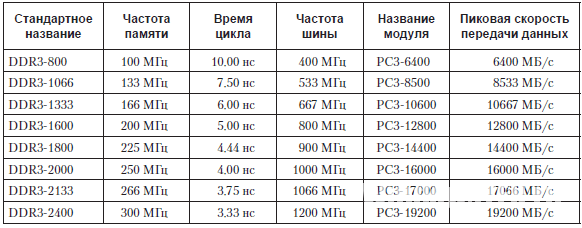 Я видел случаи экстремального разгона, когда память не работала. Хотя это было лет 5-10 назад. Я полагаю, это произошло из-за того, что DIMM SPD не предоставил правильных настроек для использования в BIOS.
Я видел случаи экстремального разгона, когда память не работала. Хотя это было лет 5-10 назад. Я полагаю, это произошло из-за того, что DIMM SPD не предоставил правильных настроек для использования в BIOS.
В этом случае могут произойти три вещи:
Ваша система не может работать с разными FSB одновременно. Это даст вам аппаратную проблему.
Ваша система может работать без ошибок и с частотой шины 533 МГц (поскольку это самая низкая частота FSB).
Ваша система может работать нормально, но позже это вызовет синий экран смерти.
Я рекомендовал не запускать на плате разные FSB RAM одновременно, так как это может привести к ее повреждению.
1
память — выпуск модулей оперативной памяти с разной частотой
спросил
Изменено
2 года, 4 месяца назад
Просмотрено
301 раз
У меня есть ПК со следующими характеристиками
Процессор: Intel Core i5-7500 Kaby Lake
Материнская плата: GIGABYTE GA-h210M-S2PV
Оперативная память: 1x AMD R748G2133U2S-UO
Недавно я купил еще один модуль оперативной памяти AMD R748G2400U2S-UO и установил его. Сначала все было нормально, ПК загрузился и распознал все 16 ГБ ОЗУ. Но через несколько часов работы застыло изображение на экране и перестали воспроизводиться все звуки. Само по себе это не прошло, пришлось комп перезагрузить. Это происходило несколько раз по одному и тому же сценарию.
Сначала все было нормально, ПК загрузился и распознал все 16 ГБ ОЗУ. Но через несколько часов работы застыло изображение на экране и перестали воспроизводиться все звуки. Само по себе это не прошло, пришлось комп перезагрузить. Это происходило несколько раз по одному и тому же сценарию.
Я понял, что эта проблема как-то связана с модулями оперативной памяти. Я пробовал все возможные комбинации моих модулей, таких как
- только старый модуль в слоте 1 или слоте 2
- только новый модуль в слоте 1 или слоте 2
- оба модуля с разным расположением
Как новые, так и старые модули работали нормально и стабильно, пока не был установлен только один модуль. В то время как любая комбинация обоих модулей приводила к зависанию, описанному выше.
Пробовал поиграться с настройками BIOS, но не очень хорошо получается. Вот что я пробовал:
- Установить параметр Настройки расширения памяти в BIOS на Повышенная стабильность .



 Память необходима для вычислительной мощности: запоминает данные процессора, позволяет работать с приложениями, приложениями и файлами
Память необходима для вычислительной мощности: запоминает данные процессора, позволяет работать с приложениями, приложениями и файлами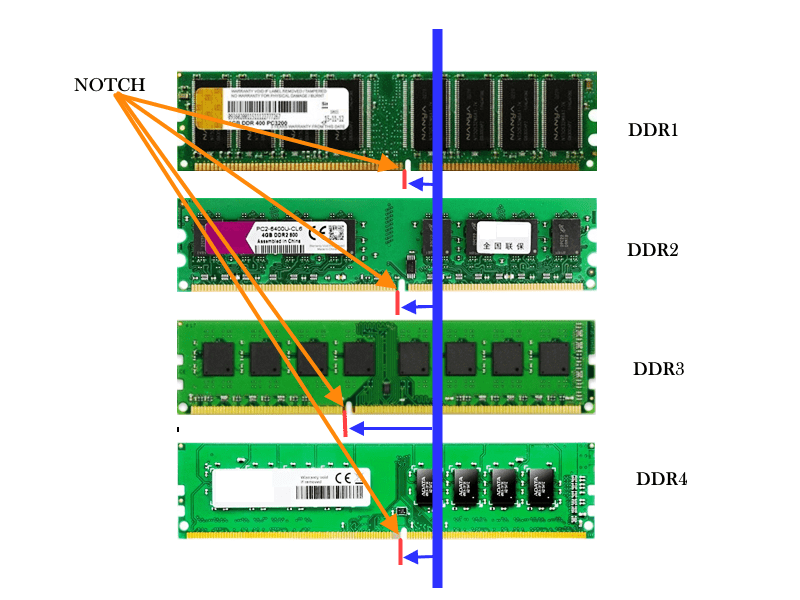 Но все же, чтобы он выдал максимальную мощность, желательно ставить все одинаковое. ОЗУ хорошо работает с идентичными планками. Если у вас стоит оперативная память на 8 ГБ с частотой работы 3600 МГц, то вторую также лучше выбрать объемом 8 ГБ и частотой 3600 МГц.
Но все же, чтобы он выдал максимальную мощность, желательно ставить все одинаковое. ОЗУ хорошо работает с идентичными планками. Если у вас стоит оперативная память на 8 ГБ с частотой работы 3600 МГц, то вторую также лучше выбрать объемом 8 ГБ и частотой 3600 МГц.
 Обратите внимание, однако, что некоторые платы серверного класса всегда требуют установки конфигураций Dual DDR.
Обратите внимание, однако, что некоторые платы серверного класса всегда требуют установки конфигураций Dual DDR.
